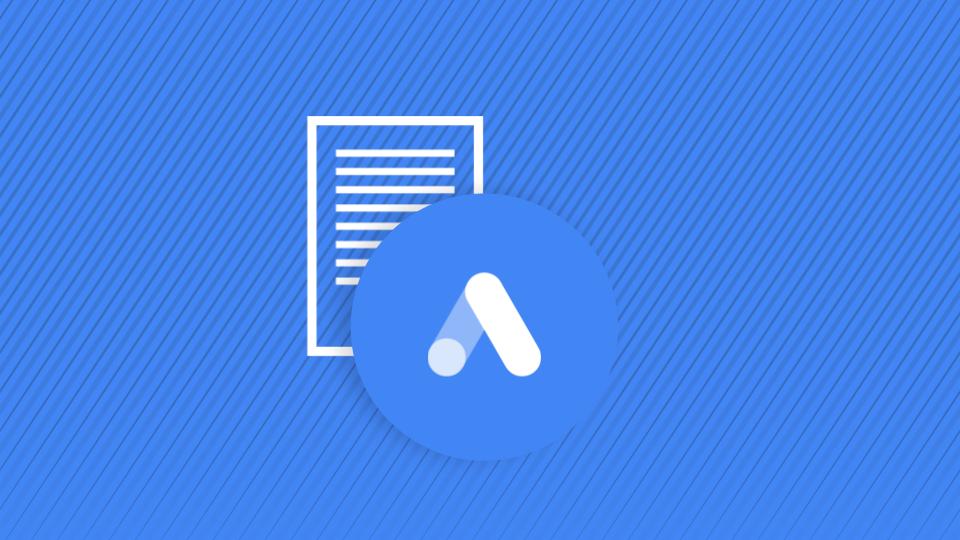Tout savoir pour créer une annonce Showcase Shopping
Disponibles depuis mi-Juillet via la nouvelle interface, découvrez comment créer des annonces Showcase Shopping efficaces.
Annoncée depuis plus d’un an, la nouvelle interface de Google AdWords n’en finit plus d’apporter d’importantes nouveautés et de nouvelles façons de développer ses campagnes publicitaires.
C’est le cas des annonces Showcase Shopping, disponibles depuis mi-Juillet uniquement via la bêta de la nouvelle interface AdWords.
Ce nouveau format d’annonce apporte de nombreuses nouveautés que vous pouvez découvrir ici
Comment créer une annonce Showcase Shopping ?
Dans un premier temps, assurez-vous que le compte auquel vous souhaitez apporter une annonce Showcase Shopping ait accès à la nouvelle interface AdWords encore en BÊTA. En effet, la création de ce nouveau format se fait exclusivement via la nouvelle interface.
Créez le nouveau groupe d’annonce dans votre campagne shopping et sélectionnez le type Showcase Shopping.
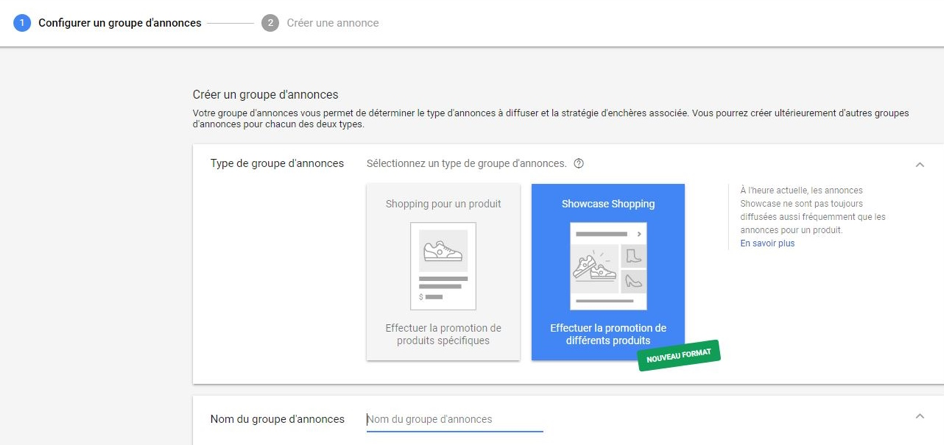
Dans un deuxième temps, sélectionnez quels produits vous voulez inclure dans vos annonces. Vous pouvez sélectionnez des produits selon la catégorie, le type de produit, une marque en particulier ou selon des libellés personnalisés.
Il est maintenant temps de passer à la création de l’annonce.

Voici les différentes informations nécessaires à la bonne création d’une annonce Showcase Shopping :
- Image (Dimensions 1080*566) : Cette image en en-tête est celle qui apparaitra sur l’annonce avant que l’utilisateur clique dessus. Vous pouvez aussi laisser Google choisir une image venant de votre flux produit.
- Titre (facultatif, 24 caractères) : Ce texte apparaît sous l’image d’en-tête et au-dessus de l’annonce cliquée et étendue
- Description (facultative, 120 caractères) : La description apparaîtra uniquement lorsque l’annonce est cliquée et étendue
- URL Finale
- URL affichée (35 caractères)
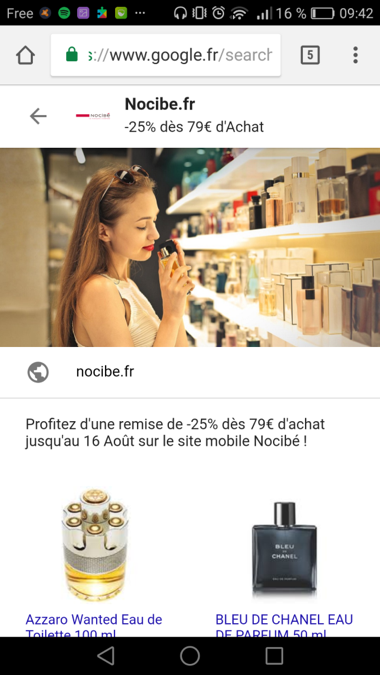
Annonce cliquée et étendue
Les Best Practices
La qualité des images utilisées est le point le plus important dans le format Showcase Shopping. Mettez votre produit en avant et en scène !
Combinez des groupes d’annonces Showcase Shopping et des groupes d’annonces Shopping pour ventiler efficacement la diffusion de vos produits et la diffusion des formats. Le format Showcase Shopping diffusera moins souvent que le format classique et diffusera pour des recherches plus génériques que celles basées spécifiquement sur les produits.
Dernier point, le clic pour étendre l’annonce n’est pas payant. Utilisez cet atout pour fidéliser et qualifier les acheteurs potentiels avec le format Showcase Shopping. Le clic est néanmoins payant s’il se réalise sur les produits de l’annonce.
N’hésitez pas à nous contacter pour l’élaboration de votre stratégie publicitaire sur Google Shopping !

 Cédric
Cédric